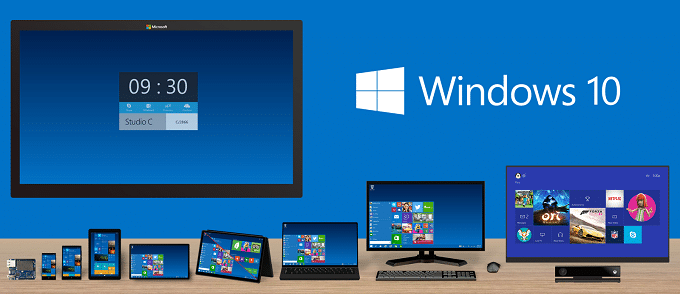Nell’era del coronavirus, molti di noi si sono trasformati in una notte da impiegati in telelavoratori. E facciamo sempre più affidamento su app di videoconferenza come Zoom e FaceTime per comunicare con i nostri colleghi.
Ma inevitabilmente, con le nostre case e i luoghi di lavoro che si fondono in uno, i confini tra la nostra vita personale e professionale stanno iniziando ad erodersi – e possono seguire situazioni imbarazzanti.
Ormai, potreste aver partecipato ad alcune videochiamate con colleghi che hanno effettuato riunioni in luoghi strani, come il bagno o l’armadio, per evitare i loro figli. Poi ci sono colleghi che abbandonano completamente i loro confini lasciando che i loro bambini e animali domestici facciano parte del meeting.
È carino e commovente. Ma può anche prolungare una riunione o farla deragliare del tutto.
“Ci sono i problemi tecnici e il disagio in tutto ciò – le persone non sono abituate ad apparire su uno schermo”, ha detto Elaine Quinn, un’imprenditrice di Chicago che ha scritto il libro “There’s No Place Like Working From Home.” (trad. Non c’è posto come lavorare da casa). “Non pensano di guardare dietro di loro per vedere cosa vedranno le altre persone”.
Lo capiamo tutti: nessuno era veramente preparato per questa situazione e ci sono dei limiti su quello che si può fare.
Seguire un filo logico pensato in precedenza: prepararsi mentalmente un filo logico ed i punti salienti di un lavoro, prima della videoconferenza o videochiamata, aiuta a renderle più tollerabili per te e i tuoi colleghi, più dirette ed evita di non affrontare alcuni punti che potrebbero rivelarsi importanti.
Fai dei test sui tuoi dispositivi
Il colpevole numero 1 di una videoconferenza fallimentare è la qualità della chiamata stessa. Se non riesci a vedere o ascoltare un collega, a cosa serve una videochiamata?
Quindi, prima di fare una chat video con un collega, il minimo che possiamo fare è una prova per garantire che la chiamata appaia e si senta bene, con il minimo snafus tecnologico. Alcuni passaggi:
Visualizza l’anteprima della tua webcam. Gli utenti Mac possono avviare l’app Photo Booth e gli utenti Windows possono fare clic sul pulsante Start, quindi su Fotocamera. Qui puoi controllare la tua immagine. Regola l’illuminazione interna e l’angolazione della fotocamera per far sembrare il tuo viso adeguatamente illuminato. E, soprattutto, fai attenzione a ciò che è sullo sfondo: tutto ciò che non vorresti che i tuoi colleghi vedessero, come la tua raccolta di liquori o la biancheria sporca, dovrebbe essere fuori dal campo visivo.
Prova il microfono. Assicurati di indossare un auricolare con un microfono incorporato o di utilizzare un microfono esterno: il microfono incluso sui laptop potrebbe non essere così valido. Il modo più semplice per assicurarti che si senta bene è fare una videochiamata ad un amico e chiedergli come ti sente, quindi regolare di conseguenza.
Controlla la velocità di Internet. Dato che tante persone stanno a casa e usano Internet allo stesso tempo, la nostra larghezza di banda e il nostro servizio sono rallentati in molte aree. Visita speedtest.net per valutare la velocità di Internet. Se la tua velocità è inferiore a 20 megabit al secondo, è molto probabile che il tuo video appaia pixelato ed abbia ritardi audio.
Disattiva il microfono per impostazione predefinita
Questo può sembrare ovvio, ma molte persone dimenticano di disattivare l’audio dei microfoni prima di partecipare a una chiamata con più persone.
Ciò può portare a suoni come cani che abbaiano e bambini urlanti che interferiscono nella chiamata. Sui servizi di chat video come Zoom e Google Hangouts, hai la possibilità di disattivare il microfono prima di partecipare ad una riunione e tutti, tranne la persona che conduce la riunione, dovrebbero farlo. Riattiva l’audio solo quando è il tuo turno di parlare.
Con una larghezza di banda Internet limitata, potresti persino fare un passo in più e spegnere la videocamera per impostazione predefinita fino a quando non vuoi parlare con il gruppo. Non c’è nessun motivo pratico nel vedere una persona in silenzio che fissa la sua webcam.
Imposta i confini
Le nostre famiglie sono più importanti di chiunque altro, ma ciò non significa che i nostri colleghi vogliano vedere i nostri partner con i loro accappatoi, i nostri gatti seduti sulla tastiera o i nostri bambini che lanciano giocattoli.
Ecco perché è importante effettuare una videochiamata in un luogo dove sia possibile tracciare dei confini, se possibile. Il luogo più semplice è una stanza con una porta, che può essere chiusa durante una videochiamata.
Molti di noi che ora devono lavorare da casa non hanno mai avuto molto spazio fisico per farlo. Ma ci sono delle soluzioni alternative.
Non ho un ufficio a casa e devo lavorare sul tavolo in sala da pranzo. Durante le videochiamate, ho preso l’abitudine di puntare la mia webcam verso un muro bianco, lontano da aree comuni come la cucina e il corridoio, e gli auricolari sono un segnale visivo che indica che sto effettuando una videochiamata.
Imposta un ordine del giorno
Spetta ai manager rendere le riunioni virtuali concise e coinvolgenti. Questo era già vero per le riunioni di persona, ma per le riunioni virtuali, stabilire un’agenda è ancora più cruciale, afferma Quinn, che ha gestito dipendenti remoti presso aziende farmaceutiche prima di avviare lo Solopreneur Specialist, un sito Web per lavoratori in remoto.
“Quando si è in privato è facile distrarsi”, ha detto.
I manager possono adottare una serie di approcci per rendere più organizzate le videoconferenze. Ad esempio, possono chiedere a ciascun dipendente prima della riunione di pianificare un discorso su qualcosa di specifico, in modo che tutti abbiano qualcosa da dire e possano rimanere coinvolti nel meeting.
Fai attenzione
Al contrario, se hai qualcosa di meglio da fare che partecipare ad una videochiamata, è più educato scusarti che partecipare alla chiamata smettendo, però, di prestare attenzione.
Se sei distratto e passi ad un’altra app, come Twitter o Facebook, tieni presente che le persone potrebbero saperlo. L’app Zoom, ad esempio, ha un’impostazione che consente agli host di vedere se ti sei allontanato dall’app Zoom per più di 30 secondi, un segnale che non stai prestando attenzione.